
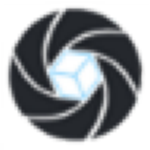
RealityCapture瞄准的是3D图像模型的设计人员,其在内部预置了迅速完成项目准备的分析实体模型,此外还提供了一系列CAD图像设计所需要使用到的辅助工具,从图像或激光扫描中创建虚拟现实场景,让模型表面布满有特色的纹理材质,另外可直接引入本地存储的各类图像素材来作为项目制作成型的备用材料。

1、RealityCapture是不断变化的行业的最新摄影测量软件解决方案。
2、它是目前市场上最快的解决方案,可为您的工作带来效率,并使您专注于目标。
3、完全自动从图像和/或激光扫描中创建虚拟现实场景
4、带纹理的3D网格,正交投影,地理参考地图以及更多内容。
5、设计这个项目的想法来自他在虚拟现实中的摄影测量工作
6、他使用市区扫描来帮助建筑师和开发人员在协作VR会话中更有效地工作。
7、他开发了可以在VR中全面查看的环境捕获,并将这些捕获用于需要超现实主义的培训应用程序中。
8、在这个里程碑之后,他决定超越完整尺寸,发现VR的令人难以置信的用途
9、它为现实世界提供了全新的视角。3D扫描微小的生物和环境。为对所有人公平。
10、仅当您对结果满意时才许可您的输入
11、免费无限处理。使用所有RealityCapture的功能。
12、添加任何输入并将其无限制地合并。
13、根据需要下载并在多台计算机上使用它。
14、使用PPI应用作为查看器。
1、该应用程序具有自动3D模型创建管道(具有自动对齐,配准和校准功能),内置纹理着色
2、用于3D模型修饰和重建的工具,支持3D模型导出等。
3、为了最适合其大型社区的需求
4、Reality Capture的开发人员已确保该应用程序可以处理无限制模型尺寸的屏幕
5、并通过智能LOD渲染服务轻松处理甚至数十亿个三角形,并从活动RAM分配中卸载多余的数据。
6、该应用程序的高级版可通过按月或按季度订阅进行访问
7、该订阅可解锁对所有即将进行的更新的访问
8、并支持每个单个3D模型最多2500张图像扫描。
9、该应用还可以通过免费的演示版本进行测试,该版本对模型导出工具施加了限制。
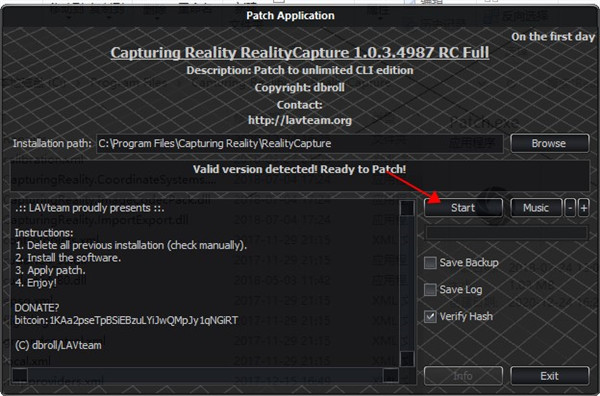
假设我们已经具有了300+张清晰全面的RAW格式照片。(怎么拍照,我会在接下来的教程中详解)
第一步:Add Imagery
有两种导入方式,一种是导入图片,另一种是导入文件夹(内的所有图片)。我的建议是使用第一种,因为届时可以取消选定你觉得图片质量不好的图片。
第二步:Alignment - Align images
同样也有两种途径进行图片匹配 (Align Images),效果都一样,看个人使用习惯。这一步是计算cloud points。
第三步:Add Control Points (不是必须的步骤)
添加Control Points(控制点)的目的是为了弥补电脑自动图片匹配后,产生的cloud points效果不佳的情况。
具体再解释一下,Reality Capture会识别颜色差,找出不同位置拍摄的照片中相同的像素点,然后通过相同的像素点重建3D模型(mesh),但是如果图片拍的不好,覆盖区域太少,或者被复制模型颜色单一,很难分辨出相同像素的点,那么就需要人工添加Control Points以告诉RC哪些点是相同像素点。
因为这一步用图片解释起来非常困难,所以请大家移步油管看下面的教程。
Work with Control PointsqDY
第四步:Change perspectives in the scene
这一步的目的是调整视角,以便缩小重建区域(只重建我们需要的部分,同时也可以缩短花费的时间),并且也可以为将来有效地清除模型中我们不需要的部分做准备。
第五步:Define Ground Plane
这一步是为了将pivot point放置在mesh正中心,y=0的位置,以便将来放置到AR场景中时,模型不会漂浮在表面上。
第六步:Set Reconstruction Region
缩小重建区域,剔除掉多余的部分。以便加速重建进程,节省耗时。
第七步:Normal Detail
这里是形成模型的mesh。
第八步:观察mesh是否是残缺的
如果残缺,执行下面步骤:
_Control Points (这里这步则变成必须的了)
_Align Images
_Change Perspective in the Scene
_Set Reconstruction Region
_Normal Detail
如果效果不错,执行以下步骤:
第九步:用Lasso Tool清除多余的部分
1-点击Lasso(套索) 2-选中不想要的部分 3-点击Filter Selection删除选中的多余部分。
第十步:Simplify to a high poly model (简化为高多边形模型)
备注:我这里用的是high poly to low poly的工作流程。
如果不适量的降低poly count(多边形数量),结果就是模型文件所占的空间会巨大,随随便便几个G。所以这里,我选择使用Simplify Tool,将模型的triangle count降到一百万。即使降到一百万,这个模型依旧太大,将来我们还要继续降低poly count,这个high poly模型只是一个样本,我们在更后期(Maya中)只会用它作为baking texture的原料,不会用到最终的场景(AR里)。
第十一步:Smoothing Tool (顺滑工具...我自己翻译的咋感觉有点别扭)
这个工具的效果不是很明显,但是我总是习惯性地顺滑一下...
第十二步:Colorize
这一步是给mesh上色。
第十三步:Unwrap (展开,我个人觉得翻译成扒皮更合适 hhhh)
这一步其实是为了接下来的texturize(添加纹理)做准备,具体概念我也有点解释不清楚,但是这一步非常重要。我这里选择8192*8192是因为我们现在处理的是high poly model,为将来在Maya中baking texture做准备。这里的数值越高,baking texture完的效果就越好。
第十四步:Texturize (添加纹理)
顾名思义,添加纹理。
第十五步:导出high poly model
注意,Export textures要勾选Ture,图片的格式建议选择.tiff,png也可以吧,但是我一般选.tiff。
完成到这一步high poly model就制作好了。接下来要做的就是重复以上的部分步骤,制作一个low poly model。Low poly model会在Maya中充当受体,baking texture时,接受刚刚做好的high poly model的高分辨率texture。
第十六步及以后:重复以下步骤
_Simplify to low poly model
这时候就可以根据模型的复杂程度,凭经验估算合适应该简化的poly counts,一般来说我会尝试简化到300k,100k,50k。
_Check integrity (不必须)
_Smooth
_Colorize
_Unwrap
这次扒皮就不需要8192这么高的分辨率了,对于low poly model, 一般来说用2048*2048或者1024*1024就够了。
接下来重复以下步骤
_Texturize
_Export low poly model with texture

realitycapture怎么导出模型
1.首先第一步我们打开软件之后在界面左上角找到Image这个选项或者Folder文件夹选项来添加图像文件。
2.添加好文件之后,我们界面的视图选择为1+1 Layout这个选项之后就可以看到添加进来的图片了。
3.之后我们点击切换到ALIGNMENT这个界面,点击界面左边的Align Images这个功能选项,点击之后开始对齐照片。
4.对齐照片之后我们开始三维重建任务,自己调整好重建范围以及重建模型之后,可以设置计算三角点的颜色,全部操作完成之后可以看到三维重建之后的效果。
5.紧接着我们在ALIGNMENT这个模块界面,找到Export这个导出模块之后,点击选择其中的导出方式进行导出,选择Mesh Ortho Projection表示导出网格正投影。
6.点击导出之后可以看到界面中有一个导出纹理和彩色网格的进度提示界面,我们等到导出操作完成就可以了。
7.等到导出操作完成之后,我们可以使用一些其他的软件打开导出的模型进行查看。

realitycapture怎么对其照片
1、点击ALIGNMENT下Align Images对齐照片
2、对齐照片进度界面
3、完成后,可以看到点云和相机位子

1、解压下载的zip文件
2、双击主程序开始安装
3、选择安装路径
4、安装完成,先不要进入软件
5、将Crack中的注册机复制到软件软件安装目录中
默认路径为:C:⁄Program Files⁄Capturing Reality⁄RealityCapture⁄
6、进入注册机,点击start
7、完成后直接进入软件便可无限制使用软件中所有服务

以上就是软件爱好者小编今日为大家带来的RealityCapture,更多软件下载尽在软件爱好者。
用户们可以通过3D建模软件来快速制作出自己需要的3D模型,能够提升3D建模工作的效率,所有的建模工具都是可以免费使用的,能够享受智能化办公带来的便利。在这里小编为用户们整理了一份《3D建模软件合集》,希望能够对你带来帮助!
用户们可以通过使用3D建模软件来设计出自己需要的模型,能够提升用户们的设计效率,多种设计工具都是可以免费使用的,为用户们的建模工作带来了极大的便利。在这里小编为小伙伴们整理了一份《3D建模电脑软件合集》,希望能够对你有所帮助!

金秋送爽,丰收正当时!支付宝为广大用户准备了一份暖心福利——丰收节红包活动正式开启。即日起,只需动动手指,就有机会收获最高88元的现金红包,让丰收的喜悦从田间地头蔓延到你的手机屏幕!无论是日常购物还是转账支付,一个红包都能为生活添一份惊喜。支付宝丰收节免单88红包怎么得活动介绍:参加支付宝举办的丰收节抽最高88元红包活动,通过打开支付宝APP进入活动页面,完成任务种果子即有机会获得随机金额的支付宝